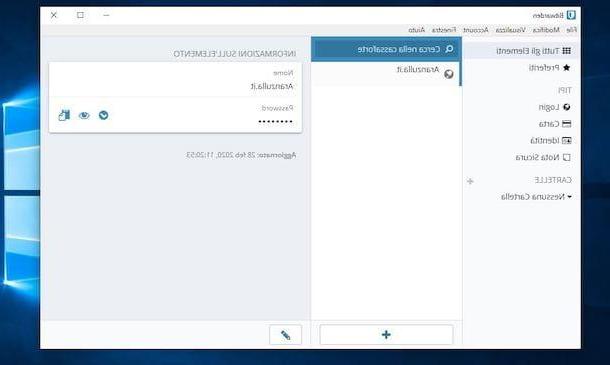Información preliminar

Antes de entrar en los detalles de este tutorial y explicarte cómo cambiar la contraseña de gmail, puede resultarle útil saber qué significa cambiar la clave de acceso del famoso servicio de correo electrónico.
Como probablemente ya sepa, Gmail es uno de los servicios gratuitos que ofrece Google al que se puede acceder creando una cuenta de Google. Estos últimos están asociados con un dirección de correo electrónico y un la contraseña que se utilizan como credenciales de inicio de sesión para todos los servicios de Google, incluido Gmail.
Esto significa que al cambiar su contraseña de Gmail, en realidad cambiará la clave de acceso asociada con su cuenta de Google y, en consecuencia, también tendrá que usar la nueva contraseña para acceder a todos los demás servicios, como YouTube, google Drive, calendario de Google, Reunión de Google etc. Habiendo aclarado esto, veamos cómo proceder.
Cómo cambiar la contraseña de Gmail desde el móvil
El procedimiento para cambiar la contraseña de Gmail desde el móvil es rápido y fácil y, en dispositivos Android, se puede hacer directamente desde la configuración de su dispositivo. Alternativamente, puede cambiar la contraseña asociada con su cuenta de Google usando la aplicación Gmail para dispositivos Android y iPhone / iPad. Encuentre todo lo explicado en detalle a continuación.
Cómo cambiar la contraseña de Gmail de Android
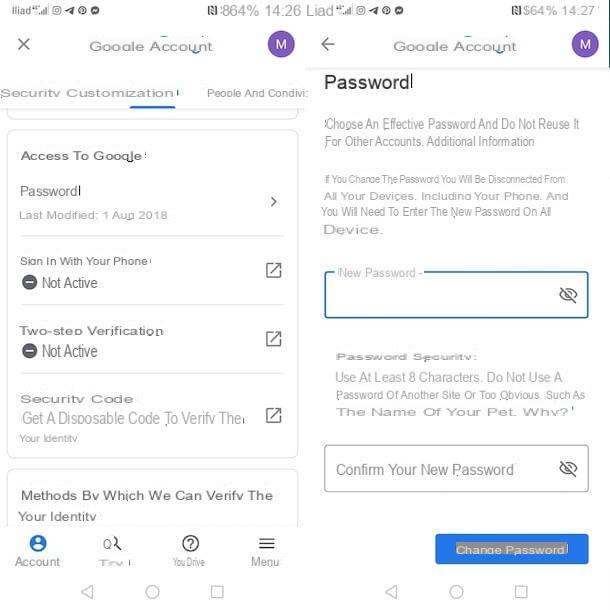
Si tu intencion es cambiar la contraseña de gmail en android, puede proceder desde la configuración de su dispositivo o utilizando la aplicación del famoso servicio de correo electrónico.
En el primer caso, tome su teléfono inteligente o tableta, presione el icono de rueda de engranaje, para acceder al ajustes de Android, seleccione la opción Google y, en la nueva pantalla que se muestra, toque el botón Administra tu cuenta de Google.
Si, por el contrario, prefiere proceder desde el gmail, inicie este último, presione Imágenes asociado con su cuenta, en la parte superior derecha, y toque el botón Cuenta de Google.
En ambos casos, en la pantalla principal de su cuenta de Google, seleccione el elemento Seguridad, ubica la sección Acceso a Google y toca la opción Contraseña. Entonces ingresa el tuyo Contraseña actual en el campo correspondiente, haga clic en el botón adelante, cree una nueva contraseña (al menos 8 caracteres) ingresándola en los campos Nueva contraseña e Confirma la nueva contraseña y toca el botón cambia tu contraseña, para guardar los cambios.
El mensaje Contraseña cambiada con éxito confirmará que su contraseña se ha cambiado correctamente: luego presione el botón cerca, para volver a la configuración de su cuenta de Google.
Cómo cambiar la contraseña de Gmail de iPhone
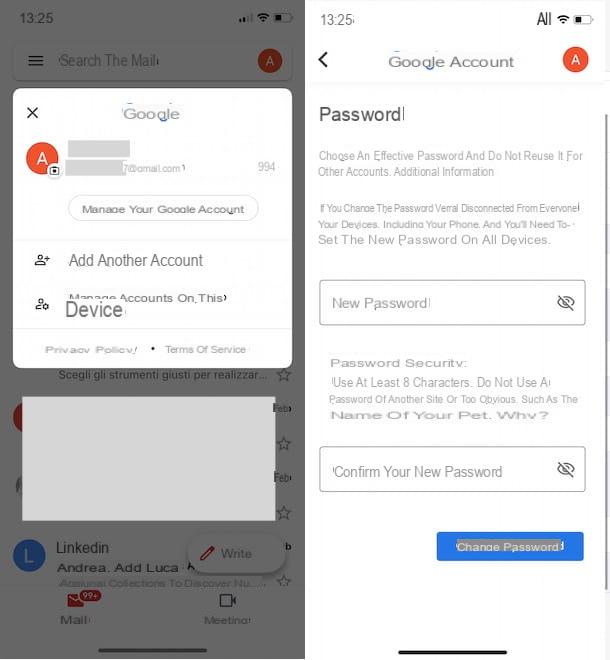
Todo lo que necesitas hacer por cambiar la contraseña de Gmail desde iPhone es iniciar la aplicación en cuestión, presione en la foto asociada a su cuenta de Google y seleccione la opción para establecer una nueva contraseña.
Para continuar, toma tu iPhone, inicia la aplicación gmail presionando su icono en la pantalla de inicio o en la biblioteca de aplicaciones, toque en Imágenes asociado con su cuenta de Google y, en la nueva pantalla que se muestra, presione el botón Administra tu cuenta de Google. Alternativamente, toque el botón ☰, en la parte superior izquierda, seleccione la opción ajustes en el menú que se abre, presione endirección de correo electrónico asociado con su cuenta de Google y toque el elemento Administra tu cuenta de Google.
En la nueva pantalla que aparece, seleccione la pestaña Seguridad, ubica la sección Acceso a Google y toca la opción Contraseña. En este punto, ingrese su contraseña actual en el campo Ingresa tu contraseña y presiona el botón adelante.
En la pantalla Contraseña, escriba la nueva contraseña que desea usar para acceder a Gmail (y todas las demás aplicaciones que requieren acceso con su cuenta de Google) en los campos Nueva contraseña e Confirma la nueva contraseña y toca el botón cambia tu contraseña, para guardar los cambios y cambiar la contraseña asociada con su cuenta de Google. Simple, ¿verdad?
Cómo cambiar la contraseña de Gmail desde la PC
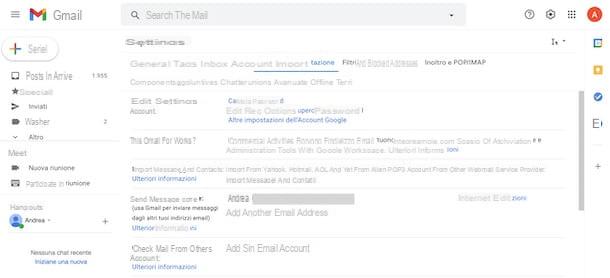
Con cambiar la contraseña de Gmail desde la PC, conectado a la página principal del famoso servicio de correo electrónico y, si aún no lo ha hecho, inicie sesión con su cuenta de Google: luego ingrese sus datos en los campos Dirección de correo electrónico o número de teléfono e Ingresa tu contraseña y haz clic en el botón adelante, iniciar sesión.
Ahora, haga clic en el icono de rueda de engranaje ubicado en la parte superior derecha, seleccione la opción Ver todas las configuraciones y, en la nueva página abierta, haga clic en el elemento Cuenta e importación. Luego ubica la opción Cambiar la configuración de la cuenta y haga clic en el elemento Cambiar contraseña.
Una vez hecho esto, ingrese su contraseña actual en el campo Ingresa tu contraseña, haga clic en el botón adelante y, en la pantalla Contraseña, cree la nueva contraseña para asociarla con su cuenta de Google ingresándola en los campos Nueva contraseña e Confirma la nueva contraseña. Luego haga clic en el botón cambia tu contraseña y listo
Cómo cambiar la contraseña de Gmail olvidada
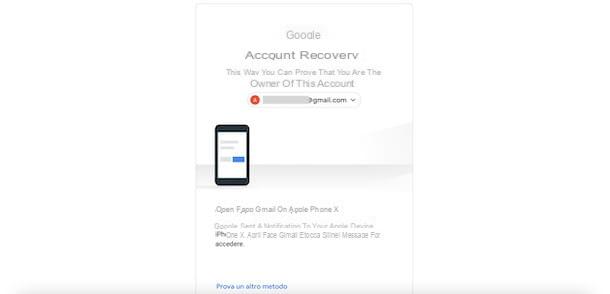
¿Cómo se dice? Lo harias cambiar la contraseña olvidada en Gmail? En este caso, todo lo que tiene que hacer es iniciar el procedimiento de recuperación de contraseña y, dependiendo del dispositivo en uso, seguir las instrucciones para verificar su identidad y crear una nueva clave de acceso.
Para proceder desde teléfono inteligente y tableta, lanza el gmail, toque en Imágenes asociado con su cuenta de Google y presione el botón Cuenta de Google (en iPhone / iPad es Administra tu cuenta de Google). Luego seleccione la opción Seguridad, toca el elemento Contraseña presente en la caja Acceso a Google y, en la nueva pantalla que aparece, toca la opción ¿Olvidaste tu contraseña?.
Ahora, si ves la pantalla ¿Ha intentado recuperar su cuenta?, presiona el botón Sí, para verificar su identidad y confirmar que desea recuperar la contraseña asociada a su cuenta de Google. En caso de que no vea esta pantalla, simplemente vuelva a iniciar la aplicación Gmail.
En este punto, cree una nueva contraseña ingresándola en los campos Crear contraseña e Confirmación y presiona el botón Guardar contraseña, para guardar los cambios y crear una nueva contraseña para su cuenta de Google.
Si prefiere continuar de computadora, en su lugar conectado a la página principal de Gmail y, si aún no ha iniciado sesión en su buzón, ingrese la dirección de correo electrónico asociada con su cuenta de Google en el campo Dirección de correo electrónico o número de teléfono y haga clic en las opciones adelante e ¿Olvidaste tu contraseña?.
Si, por el contrario, ha configurado el acceso automático a Gmail y puede continuar desde la configuración de su buzón, presione el icono del rueda de engranaje, en la parte superior derecha, seleccione la opción Ver todas las configuraciones desde el menú que se abre y accede a la sección Cuenta e importación. Luego haga clic en la opción cambia tu contraseña y, en la nueva pantalla que se muestra, presione el elemento ¿Olvidaste tu contraseña?.
En este punto, si ha instalado el gmail en su teléfono inteligente o tableta, inicie este último y toque el botón Sí que se muestra en la pantalla, para verificar su identidad. Alternativamente, si tiene una dirección de correo electrónico de recuperación de contraseña alternativa asociada con su cuenta de Google, seleccione la opción Prueba con otro método y haz clic en el botón Enviar, para recibir un correo electrónico con un código para verificar su identidad.
Después de recuperar el código en cuestión, ingréselo en el campo Introduzca el código, presiona el botón adelante y, en la nueva pantalla que aparece, cree una Nueva contraseña que se utilizará para acceder a su cuenta de Google ingresándola en los campos correspondientes.
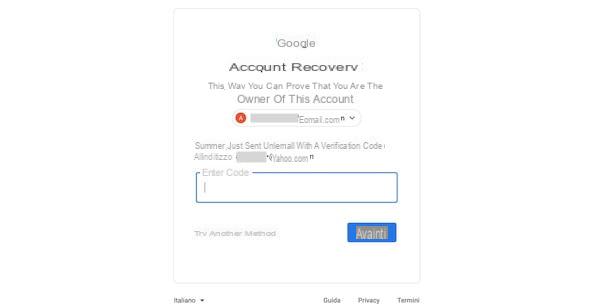
Seleccionando la opción nuevamente Prueba con otro método, si ha asociado un número de teléfono verificado con su cuenta de Google, puede recibir el código necesario para demostrar que es el propietario de la cuenta para la que está intentando recuperar la contraseña también a través de SMS (Enviar SMS) o llamada telefónica (Llamada).
En ambos casos, después de haber recibido e ingresado el código en cuestión en el campo correspondiente, puede crear una nueva contraseña. Para obtener más información, te dejo con mi guía sobre cómo recuperar una cuenta de Gmail.
Cómo cambiar la contraseña de Gmail